Die automatisch wiederkehrende Rechnung
Lassen Sie Rechnungen sich automatisch wiederholen
Täglich grüßt ein Murmeltier… an diesen Titel mag sich wohl so mancher Innendienstmitarbeiter am Anfang eines Monats erinnern, wenn es wieder einmal darum geht, die permanent durchlaufenden Posten der Stammkundschaft aus dem vergangen Monat abzurechnen. Immer das Gleiche, fast keine Änderungen, Wartungsabrechnung, Grundgebühren… Ja, es ist tatsächlich so langweilig und mühsam, wie es klingt. Es kostet Zeit, die woanders sinnvoller investiert wäre und gerade weil es sich um nervende Routine handelt, ist diese Aufgabe auch einer der größten Fehlerherde, was die Rechnungsstellungen bei Ihren Kunden betrifft. Wäre es nicht angenehm, wenn Ihnen jemand diese Last abnehmen könnte? Na dann lesen Sie doch einfach weiter und Ihnen werden die Augen vor Freude zu leuchten beginnen, wenn Sie nachfolgend alles über die Funktion "Abo / Wiederkehrende Rechnung" erfahren!
So erstellen Sie eine sich wiederholende Rechnung
Der Weg zum Ziel ist nur über eine Hand voll Mausklicks zurückgelegt:
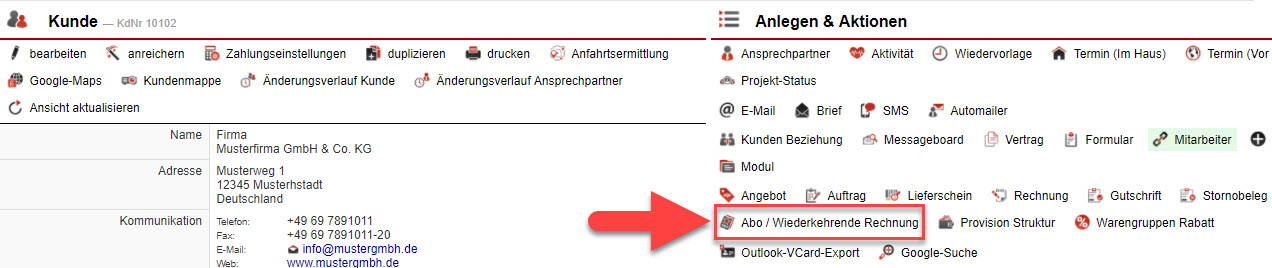
- Legen Sie ein Abo oder eine wiederkehrende Rechnung ganz einfach über den gleichnamigen Button im Bereich "Anlegen & Aktionen" in der Stammdatenansicht eines Kundendatensatzes an.
- Nachdem Sie sich im daraufhin öffnenden Fenster "Beleg bearbeiten" die Grundlagen, wie z.B. Ansprechpartner, Bearbeiter, Briefpapier und evtl. zu verwendende Textbausteine eingestellt haben, gelangen Sie in die Belegerstellungsmaske.
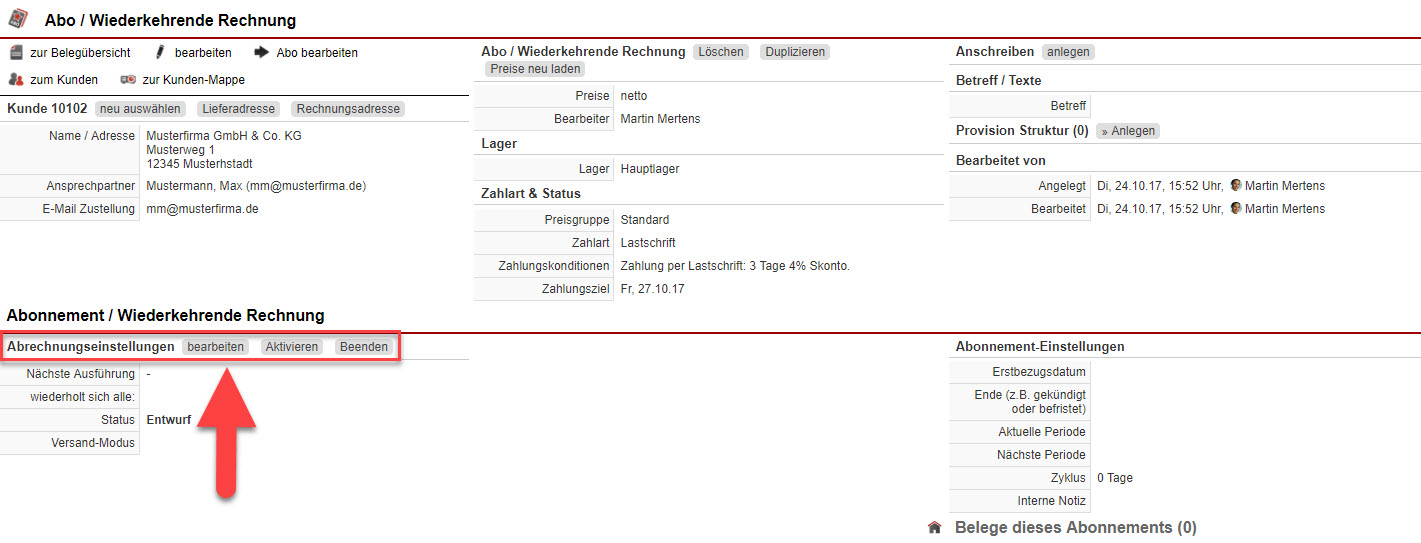
- Klicken Sie hier zuerst unter Abrechnungseinstellungen auf "bearbeiten", um die Spezifikationen zum Rechnungsintervall festzulegen.
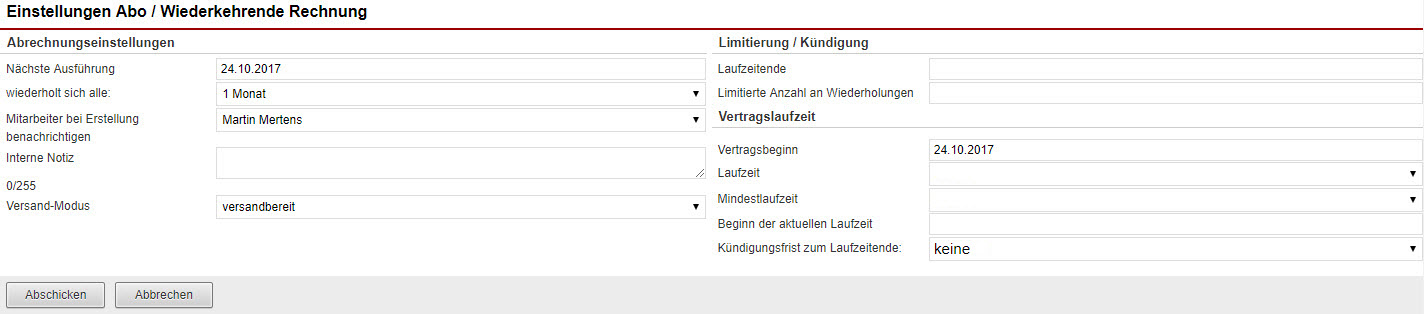
- In diesem Artikel gehen wir erst einmal auf die grundlegenden Punkte der wiederkehrenden Rechnungen ein. Daher werden in unserem Beispiel nur die selbsterklärenden Punkte "Nächste Ausführung", "wiederholt sich alle" und "Mitarbeiter bei Erstellung benachrichtigen" mit Einstellungen versehen (siehe Schaubild). Die mit den restlichen Zeilen verbundenen Funktionen werden separat in einem weiteren News-Beitrag erklärt.
- Durch Klick auf den Button "Abschicken" werden die Eingaben gespeichert.
- Um den Rechnungszyklus zu aktivieren, betätigen Sie die gleichnamige Schaltfläche im Bereich "Abrechnungseinstellungen" (siehe Schaubild 2).
Die raffinierten Feinheiten bei den Rechnungspositionen
Es stehen Ihnen zwei Arten von Artikeln zur Verfügung, welche Sie als Positionen innerhalb einer wiederkehrenden Rechnung zum Einsatz bringen können. Zu beachten ist hierbei, dass sich der Begriff "Artikel" nicht nur auf ein physisches Objekt, sondern ebenso auf einen immateriellen Posten, wie eine Dienstleistung beziehen kann. Im Schaubild unten sehen die Berechnung einer monatlichen Wartungsgebühr, sowie eine schon im Voraus gebuchte Anzahl von Wartungsmaterial-Sets. Folgend zeigen wir die Unterschiede zwischen den beiden Buchungsmöglichkeiten auf:
- Verwendung eines Standardartikels:
- Beim Einsatz eines Standardartikels legen Sie wie gewohnt eine bestimmte zu verrechnende Menge fest. Diese erscheint dann jedes Mal mit dem entsprechenden Gesamtpreis auf der Rechnung.
- Verwendung einer Position für fortlaufende Kosten:
- Bei Position 2 im Schaubild handelt es sich um eine monatliche Grundgebühr. Diese würde als fortlaufender Posten in unserem Beispiel so lange laufen, bis die Wiederholung manuell gestoppt wird.
- Die Einheit kann, im Gegensatz zum "normalen Artikel", dort auch nicht geändert werden. Stattdessen sehen Sie an der entsprechenden Stelle, in welchem Intervall der Artikel berechnet wird.
Hinweis: Die Optionen, durch welche ein Artikel als fortlaufende Position genutzt werden soll, sowie die für dessen Standardabrechnungsintervall, richten Sie in den Stammdaten des Artikels ein.
Wie im Beispiel zu sehen ist, können auf einer Rechnung auch die oben beschriebenen Positionsarten gemeinsam verwendet werden. Sie werden am Ende des Positionsbereichs im Erstellungsfenster der wiederkehrenden Rechnung gesondert voneinander als Gesamtsumme bei Standardartikeln und als Gesamtsumme je Monat bei fortlaufenden Kosten ausgewiesen.
Die wiederkehrende Rechnung ist nun fertig eingerichtet, wird zum nächsten, vorher festgelegten, täglichen Bearbeitungszeitpunkt erstellt und gegebenenfalls automatisch verschickt. Möchten Sie sofort den ersten Beleg der Aborechnung erstellen, klicken Sie abschließend auf "Jetzt ausführen" bei "Abrechnungseinstellungen". Die daraufhin während der Laufzeit erstellten Belege werden in der Übersicht "Belege dieses Abonnements" angezeigt und können von dort aus auch direkt aufgerufen werden.
Tipp: Weitere durchdachte Tricks und Kniffe im Umgang mit Artikeln für fortlaufende Kosten erfahren Sie im Beitrag "Start/Stopp – Anfangs- und Endpunkt von wiederkehrenden Rechnungen genau festlegen".
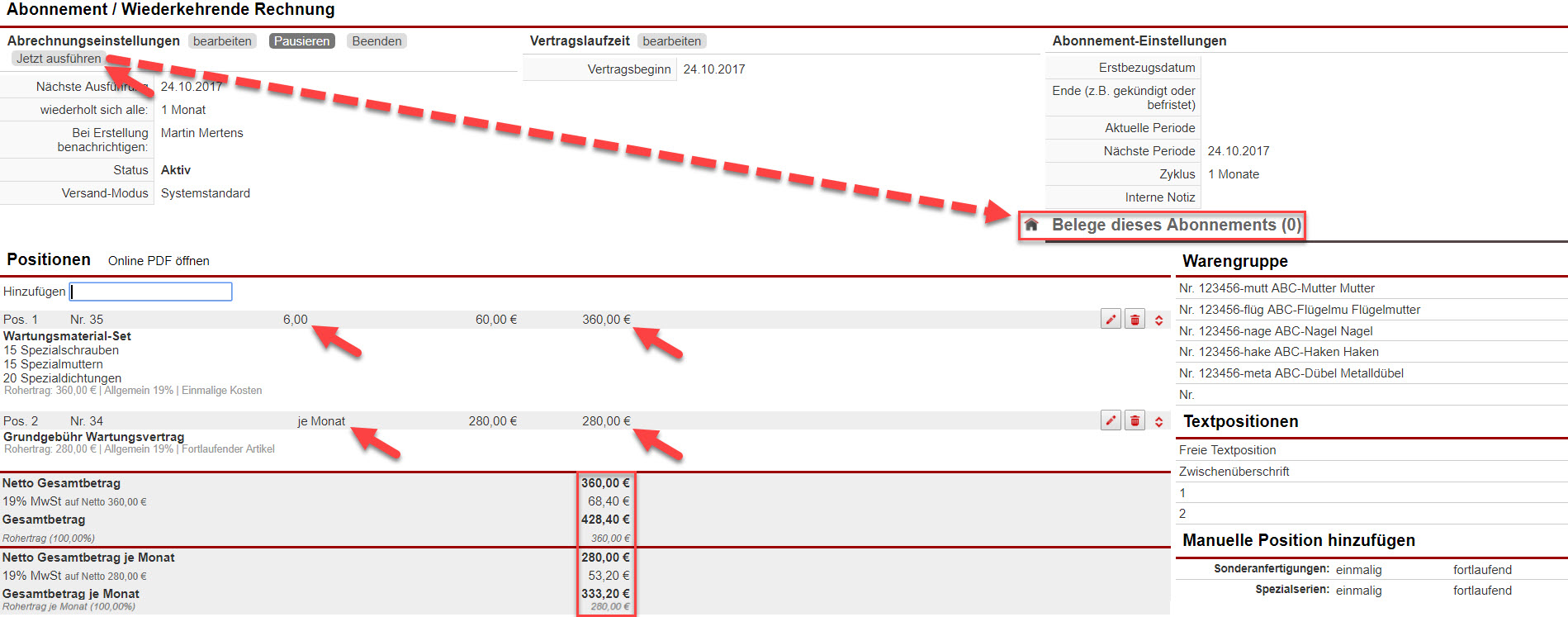
Noch mehr Arbeitsersparnis: Erstellen Sie sich Vorlagen für wiederkehrende Rechnungen
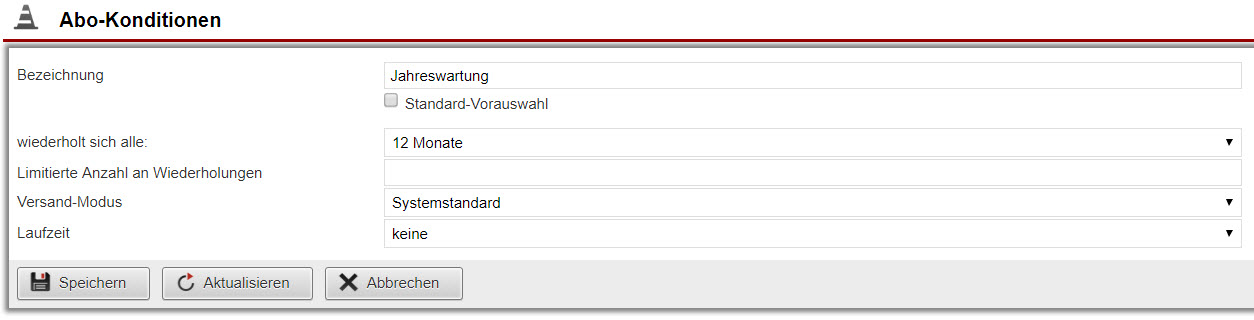
Abkürzungen machen das Arbeiten oft erheblich leichter und schneller. Darum können Sie sich auch gleich ein paar davon unter dem Menüpunkt "Einstellungen" im Bereich "Faktura", "Abo-Konditionen" einrichten. Gestalten Sie sich Vorlagen für jeden Anlass, der bei Ihnen Auslöser einer wiederkehrenden Rechnung ist. Im Schaubild oben ist es beispielsweise eine Jahreswartung. Stellen Sie Zeile für Zeile die gewünschten Werte ein, speichern sie und ab sofort steht Ihnen das geschnürte Paket an Voreinstellungen ganz oben im Fenster "Beleg bearbeiten" innerhalb des Drop-Down-Menüs "Abo-Konditionen" bei der Ersteinrichtung einer Rechnung zur Verfügung.
Tipp …für diejenigen, die die Kunst der Vorlagenerstellung perfektionieren wollen: Aktivieren Sie den Turbo bei der Belegerstellung und kombinieren Sie die vorbereiteten Abo-Konditionen doch gleich mit einer Belegvorlage!
Startvorbereitung: Die nötigen Voreinstellungen
Erst einschalten, dann bereit zum Gebrauch. Das gilt auch für die im Beitrag erwähnten Funktionen. Ab der Fakturex-Pro-Version finden Sie im Einstellungsbereich "Faktura" bei "Einstellungen" unter den Reitern "Abonnements/Provisionen" und "Fortlaufende Kosten" die passenden Optionen zum Aktivieren.
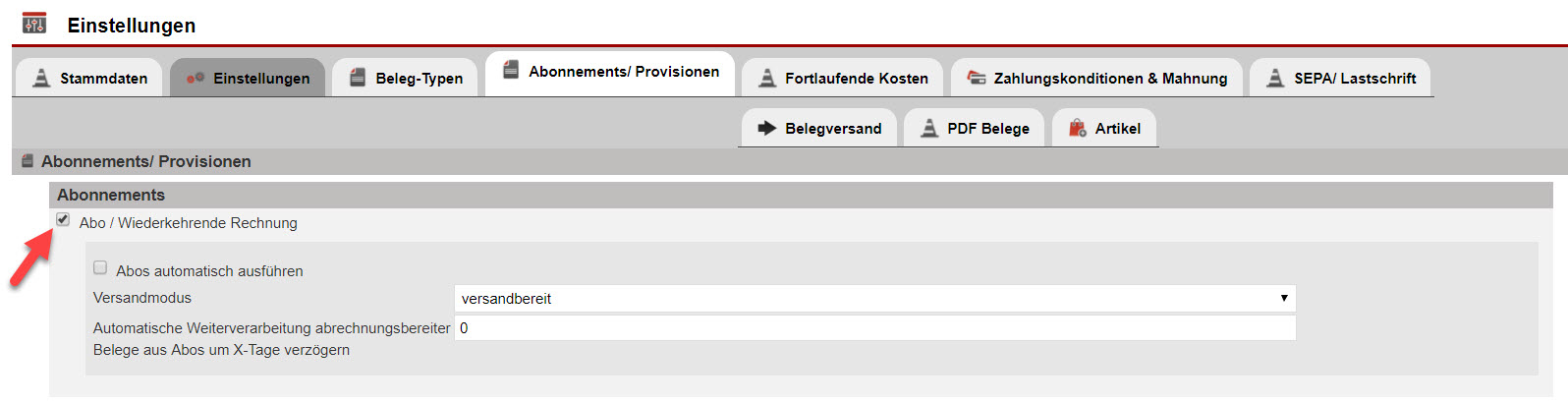

Mit diesem Thema verwandte Beiträge können Sie im Folgenden einsehen:
"Individuelle Einstellungen für den Rechnungsversand bei jedem Kunden"
"Abweichende Leistungs- und Rechnungsempfänger – z.B. für Leasinggesellschaften oder Konzernkunden"
"Die Rechnungshistorie"
"Angebote mit Gesamtpreisen erstellen"




